Cómo actualizar los controladores de gráficos para obtener un rendimiento máximo del juego

Un controlador de gráficos es el software que permite que su sistema operativo y sus programas utilicen el hardware de gráficos de su computadora. Si juegas juegos de PC, debes mantener actualizados los controladores gráficos de tu computadora para obtener el mejor rendimiento de tu hardware.
RELACIONADO: ¿Cuándo necesitas actualizar tus controladores?
Te hemos recomendado anteriormente no actualiza compulsivamente sus controladores, y nosotros lo apoyamos. La mayoría de los controladores de hardware que vienen con su computadora, o mediante Windows Update, están bien. Sin embargo, hacemos una excepción para los controladores de gráficos para su hardware de gráficos NVIDIA, AMD o incluso Intel. Esos, le recomendamos que se mantenga actualizado, especialmente si usted es un jugador.
¿Por qué debería actualizar sus controladores de gráficos?
Las actualizaciones de la placa base, la tarjeta de sonido y los controladores de red de su computadora generalmente no brindan mejoras de velocidad. A menudo solucionan errores extraños, pero para ser honesto, con la misma frecuencia introducen nuevos errores. Entonces, si las cosas funcionan bien, por lo general no vale la pena molestarse.
Sin embargo, este no es el caso con los controladores actualizados para su tarjeta gráfica, también conocida como GPU o tarjeta de video. NVIDIA y AMD lanzan con frecuencia nuevos controladores de gráficos que generalmente ofrecen grandes mejoras de rendimiento, especialmente para los juegos más nuevos. Con Intel cada vez más serio sobre el rendimiento de gráficos integrados, también han comenzado a lanzar actualizaciones de controladores de video más frecuentes.
Aquí hay una pequeña parte de los cambios al paquete de controladores gráficos más reciente de NVIDIA (Versión 387), lanzado el 20 de diciembre. 2017:
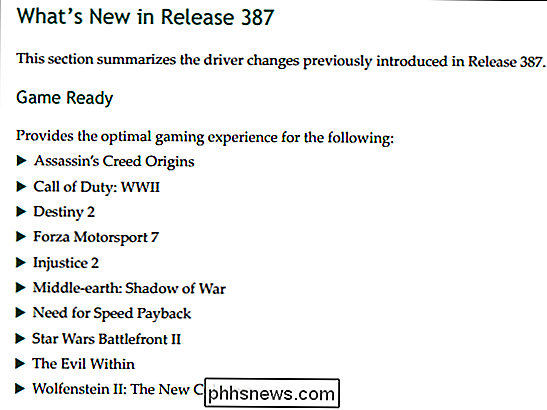
Y eso solo cubre los juegos específicos para los que se ha mejorado la optimización. También hay numerosas correcciones de errores y nuevas funciones incluidas.
Este tipo de aumento de rendimiento en los controladores de gráficos actualizados no es infrecuente. Mientras que los juegos más nuevos reciben la mayor parte de la atención, incluso algunos juegos más antiguos ven un aumento significativo en el rendimiento con controladores actualizados.
Por supuesto, si nunca juegas juegos de PC en tu computadora y no te importa el rendimiento de gráficos en 3D, realmente no necesita actualizar sus controladores de gráficos.
Identificación de su tarjeta de gráficos
Hay varias formas de identificar el hardware de gráficos de su computadora, incluidas las utilidades de información del sistema incorporadas y de terceros. Sin embargo, la forma más fácil es simplemente presionar Inicio, escribir "Información del sistema" en el cuadro de búsqueda y luego presionar Enter.
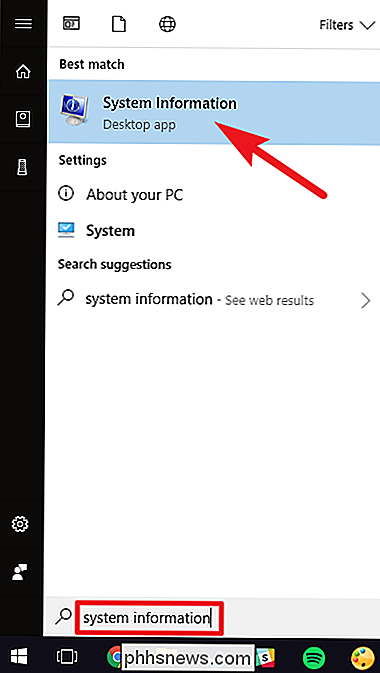
En la ventana "Información del sistema", en el lado izquierdo, acceder a la "Pantalla" categoría. A la derecha, busque su modelo de adaptador de gráficos en las entradas "Tipo de adaptador" o "Descripción del adaptador".
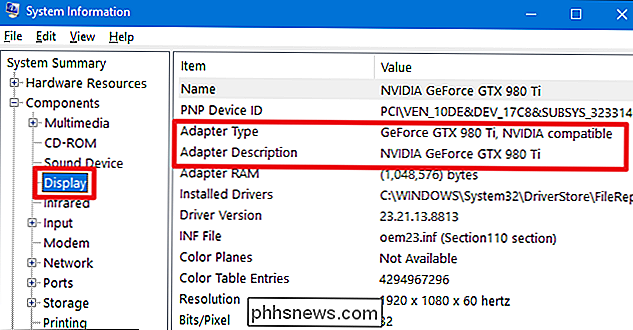
Si ve hardware Intel y NVIDIA en una computadora portátil, es probable que su computadora portátil esté utilizando la tecnología de conmutación para cambiar inteligentemente entre gráficos Intel mejores para la vida útil de la batería y gráficos NVIDIA con mejor desempeño para el juego. En este caso, querrá actualizar sus controladores de NVIDIA para aumentar su rendimiento de juego.
Obtener las últimas actualizaciones
Para algunos tipos de hardware de gráficos integrados en computadoras portátiles (también conocidas como GPU portátiles), es posible que no pueda para obtener controladores directamente del fabricante del adaptador de gráficos. Es posible que deba obtener controladores actualizados del fabricante de su computadora portátil, y es posible que no publiquen actualizaciones regularmente.
Sin embargo, generalmente puede obtener controladores gráficos actualizados del sitio web del fabricante de su hardware gráfico:
- Descargar controladores gráficos NVIDIA
- Descargar Controladores de gráficos AMD
- Descargar controladores de gráficos Intel
Deberá seleccionar el modelo exacto de la tarjeta gráfica de su computadora, que se muestra en la ventana Administrador de dispositivos.
Para los tres principales fabricantes, puede ingresar los detalles de su adaptador en el sitio web y descargue los controladores correctos directamente.
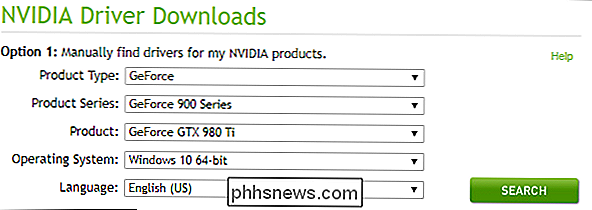
También tiene la opción de permitir que el sitio analice su sistema para determinar automáticamente qué controladores necesita. Solo tenga en cuenta que a veces, se le pedirá que instale una utilidad que realice el escaneo.

RELACIONADO: Cómo configurar los ajustes de gráficos de su PC Games sin esfuerzo
Si usa un adaptador NVIDIA, también tiene una tercera opción, una utilidad llamada NVIDIA GeForce Experience que se ejecuta en segundo plano en su PC. Usted tiene la opción de descargar la utilidad e instalarla automáticamente o simplemente avisarle cuando estén listos. GeForce Experience también puede ayudarlo a optimizar la configuración de juegos para la mayoría de los juegos de PC, una característica que le encanta y le desagrada, pero que es totalmente opcional.
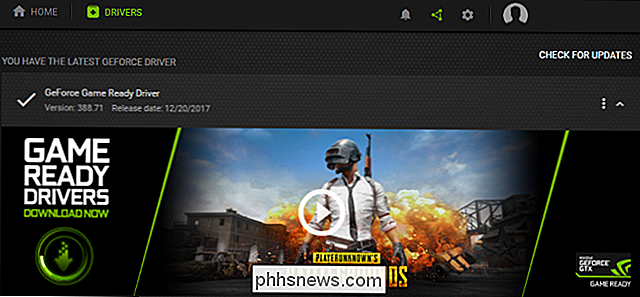
Nota : AMD ofrecía una utilidad muy similar llamada AMD Gaming Evolved actualizaciones de controladores proporcionadas y optimización del juego. AMD descontinuó ese producto y desde entonces ha estado retomando a la gente detrás de Raptr. La utilidad aún cuenta con esas dos características, pero también incluye algunos de los aspectos comunitarios de la herramienta Raptr principal. Todavía parece funcionar bien. Solo tenga en cuenta que, aunque la herramienta tiene marca compartida con AMD, ya no es desarrollada por ellos.
Si tiene hardware de gráficos anterior, tenga en cuenta que no será compatible para siempre. Los fabricantes eventualmente trasladan hardware antiguo a una versión estable del controlador que dejan de optimizar y actualizar. Si su hardware de gráficos tiene cinco años, es muy probable que ya no se publiquen controladores optimizados para él. El tiempo que su hardware es compatible depende de su fabricante.
Crédito de la imagen: Carles Reig en Flickr

Cómo conectar una unidad externa a la barra de tareas de Windows
¿Tiene una unidad externa conectada a su computadora Windows y desea acceder a ella desde la barra de tareas? Aquí le mostramos una solución que le permitirá fijarla en la barra de tareas. Le mostraremos cómo agregar un icono de unidad externa a la barra de tareas en Windows 10, pero este truco también funcionará en Windows 7 y 8.

Cómo habilitar extensiones en el modo de incógnito de Chrome
El modo incógnito de Chrome evita que los sitios web lo rastreen cuando está en línea. Debido a que Chrome no puede garantizar que las extensiones no lo estén rastreando, están deshabilitadas en el modo de incógnito de manera predeterminada. RELACIONADO: Los sitios web de muchas maneras lo siguen en línea Sin embargo, puede necesitar algunas extensiones para utilizar mientras navegas en modo incógnito, como LastPass o 1Password para iniciar sesión en sitios web, OneNote Web Clipper para guardar páginas web para leer más tarde o sin conexión, u otras.



